
苹果手机备忘录怎么让表格连一起 苹果自带备忘录如何制作表格
发布时间:2025-02-04 11:30:39 来源:锐得游戏网
苹果手机备忘录是一款非常实用的应用程序,不仅可以帮助用户记录重要事项,还能轻松制作表格来整理信息,通过简单的操作,用户可以在备忘录中创建表格,并将不同的数据项连为一体,方便查看和管理。苹果自带备忘录的制作表格功能让用户可以更加高效地整理和记录信息,提高工作和生活的效率。无论是工作计划、购物清单还是日程安排,都可以通过备忘录的表格功能轻松实现。如果你还不清楚如何让表格连一起,不妨尝试一下备忘录提供的操作指引,相信会让你受益匪浅。
苹果自带备忘录如何制作表格
具体方法:
1.首先,拿出手机,找到手机内的备忘录图标,然后点击。备忘录图标就是一个由四个最上面是黄色下面三个都是白色的长条组成的。
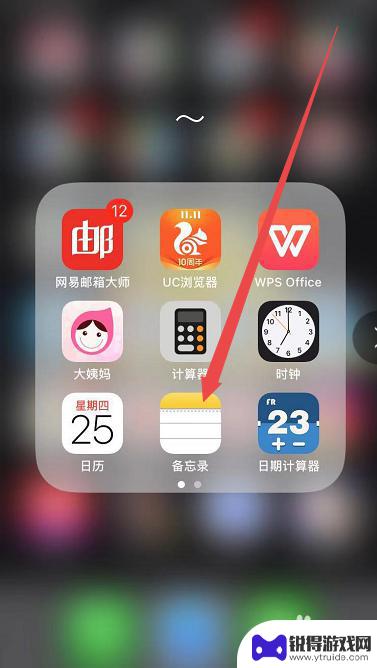
2.进入备忘录页面之后,首先当然是看见原来的备忘录信息了。今天为了演示在备忘录内添加表格的功能,所以我们还是新建一个备忘录。点击这个页面内右下角的新建图标。

3.进入新建的备忘录页之后,如果键盘上面的那行图标中最右面的显示的不是叉号而是加号的话。就点击加号,然后就会出现如下图所示的那行符号了。看见第一个符号就会觉得很熟悉,这个就是插入表格的符号,想要插入表格的话就直接点击这个符号。
 3此文章未经许可获取自百度经验
3此文章未经许可获取自百度经验4.之后就会在备忘录中看见刚刚插入的表格啦。新插入的表格是两行两列的表格。我们可以点击任意单元格然后输入想要输入的内容。


5.如果要在这个表格的基础上插入行的话,就点击想要插入行的单元格。然后在左边出现三个点点的按钮之后点击这个按钮,之后就会在这行上出现可以插入行的提示啦。

6.想要插入列的话还是点击想要插入的单元格的位置,然后在上面出现了三个点点的按钮之后点击这个按钮。之后就会出现添加列的提示啦。

以上就是苹果手机备忘录怎么让表格连一起的全部内容,有遇到相同问题的用户可参考本文中介绍的步骤来进行修复,希望能够对大家有所帮助。
热门游戏
- 相关教程
- 小编精选
-
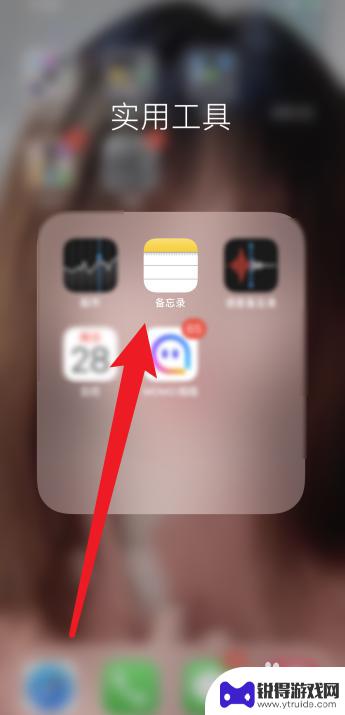
苹果手机如何做表格大小 苹果备忘录表格长宽设置方法
苹果手机备忘录中的表格功能十分便捷,用户可以通过设置表格的大小来更好地整理和管理备忘录中的信息,在苹果手机上,用户可以通过简单的操作来调整表格的长宽,以适应不同的需求和布局。通...
2024-06-21
-
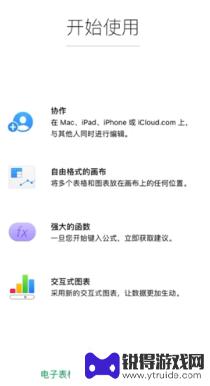
怎么制作表格手机步骤 手机上如何制作表格
手机已经成为我们生活中不可或缺的工具之一,无论是工作还是日常生活,我们几乎离不开手机。而在使用手机时,经常需要制作表格来整理和记录信息。如何在手机上制作表格呢?本文将为大家详细...
2023-12-10
-
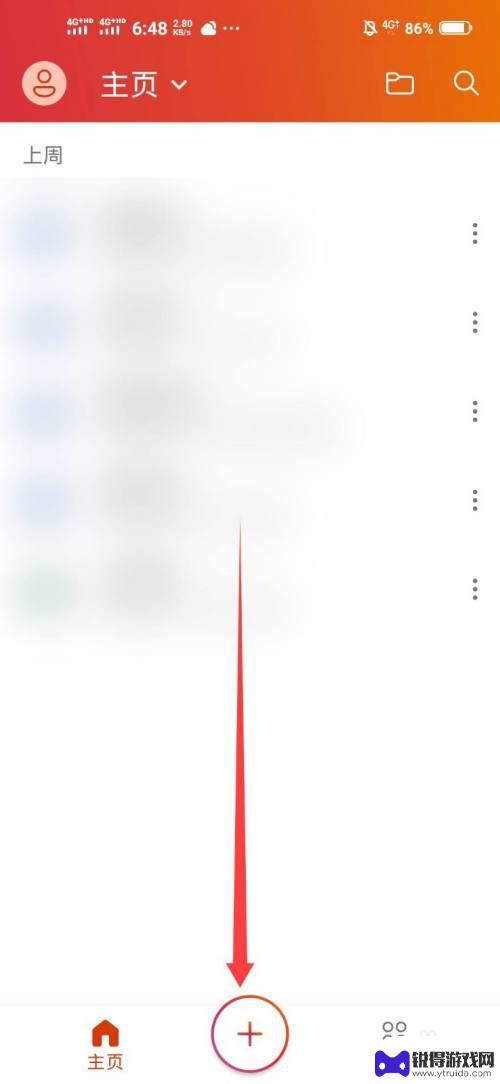
手机表格制作excel表格 手机上Excel表格怎么做
在现代社会中手机已经成为人们生活中不可或缺的工具之一,而随着手机功能的不断升级和发展,手机表格制作Excel表格已经成为许多人必备的技能之一。通过手机上Excel表格的制作,不...
2024-07-01
-
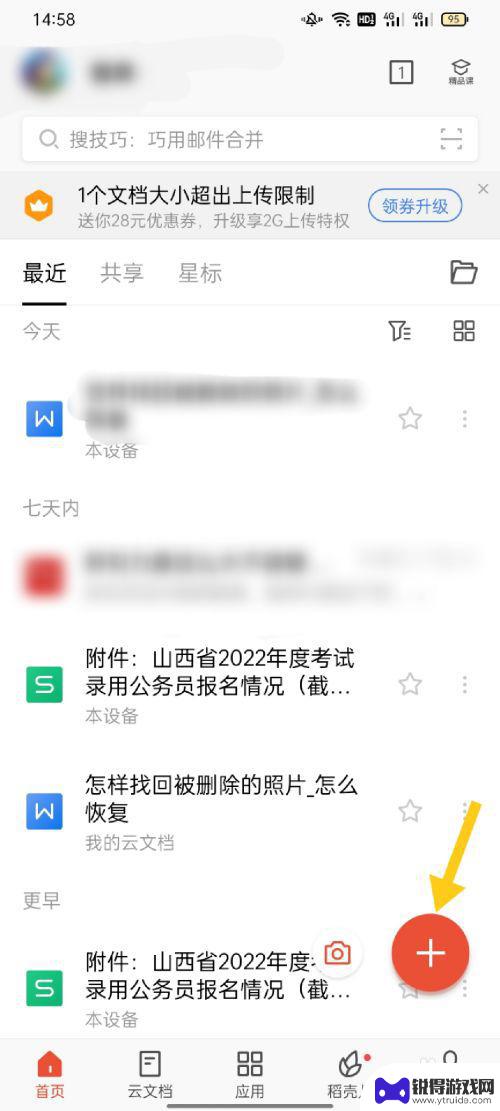
手机怎么制作excel表格 手机怎么使用Excel制作表格
手机怎么制作excel表格,如今,手机已成为我们生活中不可或缺的工具之一,除了通讯、娱乐等功能外,手机还能帮助我们轻松制作Excel表格。无论是在工作中需要整理数据、制作报告,...
2023-11-11
-
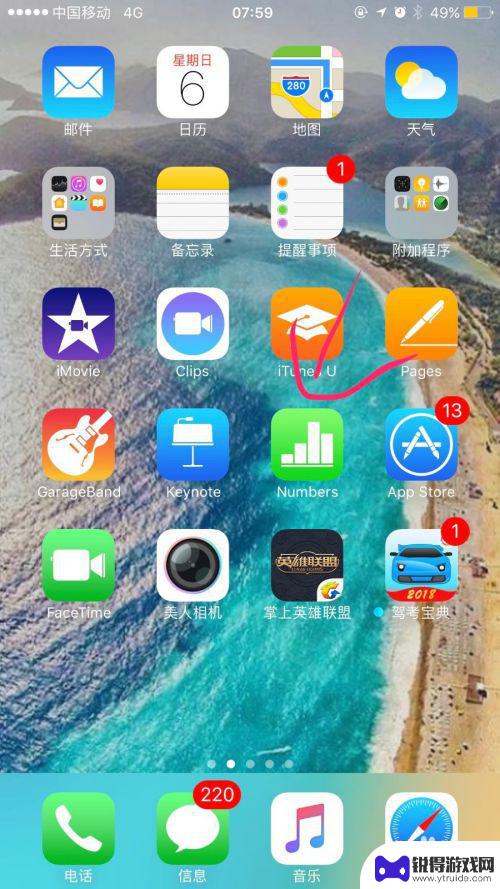
苹果手机怎么制作表格文件 苹果手机自带办公表格如何使用
苹果手机作为一款功能强大的智能手机,不仅在日常生活中提供了便捷的通讯和娱乐功能,同时也可以帮助用户进行办公工作,在使用苹果手机自带的办公表格功能时,用户可以通过简单的操作轻松制...
2024-03-13
-
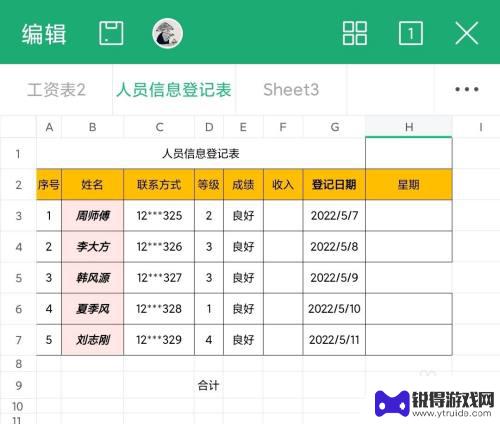
手机怎么复制表格内容到另一个表格 手机WPS表格复制整个表格到其他工作表的方法
手机怎么复制表格内容到另一个表格,在如今数字化时代,手机已经成为我们生活中不可或缺的工具之一,而手机WPS表格更是一款功能强大的应用程序,使我们能够轻松处理各种办公文档。有时我...
2023-11-29
-

苹果6手机钢化膜怎么贴 iPhone6苹果手机如何正确贴膜钢化膜
苹果6手机作为一款备受追捧的智能手机,已经成为了人们生活中不可或缺的一部分,随着手机的使用频率越来越高,保护手机屏幕的需求也日益增长。而钢化膜作为一种有效的保护屏幕的方式,备受...
2025-02-22
-

苹果6怎么才能高性能手机 如何优化苹果手机的运行速度
近年来随着科技的不断进步,手机已经成为了人们生活中不可或缺的一部分,而iPhone 6作为苹果旗下的一款高性能手机,备受用户的青睐。由于长时间的使用或者其他原因,苹果手机的运行...
2025-02-22















